Приложение Image Viewer позволяет вам измерить Евклидово расстояние между двумя пикселями с помощью инструмента Distance. Инструмент «Расстояние» отображает линию, конечные точки и метки с помощью измерения расстояния. Инструмент задает расстояние в единицах данных, определяемых XData и YData свойства, являющиеся пикселями, по умолчанию. Можно сохранить местоположения конечных точек и информацию о расстоянии.
После открытия изображения в Image Viewer откройте инструмент Distance, нажав Distance кнопку инструмента![]() на панели инструментов Image Viewer или выбрав Measure Distance в меню Tools. Для получения дополнительной информации об открытии изображения в Image Viewer, смотрите Open Image Viewer App.
на панели инструментов Image Viewer или выбрав Measure Distance в меню Tools. Для получения дополнительной информации об открытии изображения в Image Viewer, смотрите Open Image Viewer App.
Измерьте расстояние с помощью подхода с помощью щелчка и перетаскивания. Когда вы перемещаете указатель мыши над изображением, указатель изменяется на перекрестные волоски. ![]() Установите перекрестие в первой конечной точке, удерживайте нажатой кнопку мыши, перетащите перекрестие ко второй конечной точке и отпустите кнопку.
Установите перекрестие в первой конечной точке, удерживайте нажатой кнопку мыши, перетащите перекрестие ко второй конечной точке и отпустите кнопку.
Рисунок показывает линию расстояния с конечными точками линии и меткой измерения расстояния.
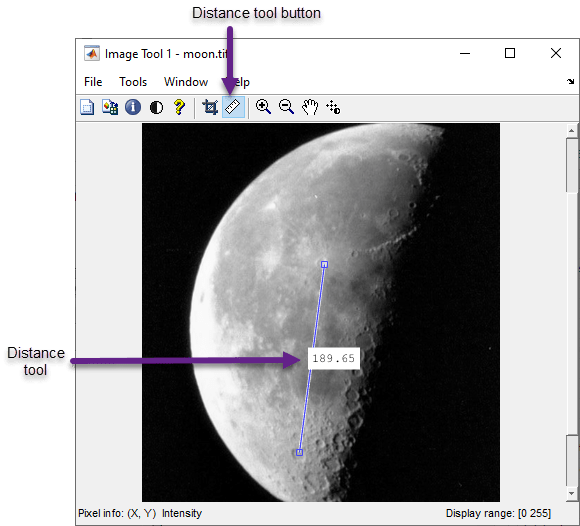
Примечание
Можно также использовать инструмент «Расстояние» с фигурой, например отображаемый с помощью imshow, при помощи imdistline функция.
Чтобы сохранить местоположения конечных точек и информацию о расстоянии, щелкните правой кнопкой мыши инструмент «Расстояние» и выберите в контекстном меню опцию Export to Workspace. Инструмент «Расстояние» открывает диалоговое окно «Экспорт в рабочую область». Вы можете использовать это диалоговое окно, чтобы задать имена переменных, используемых для хранения этой информации.
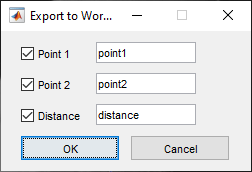
После нажатия кнопки «ОК» инструмент «Расстояние» создает переменные в рабочей области, как в следующем примере.
whos Name Size Bytes Class Attributes distance 1x1 8 double point1 1x2 16 double point2 1x2 16 double
Используя контекстное меню инструмента «Расстояние», можно настроить многие аспекты внешнего вида и поведения инструмента «Расстояние». Наведите указатель мыши на линию и щелкните правой кнопкой мыши, чтобы получить доступ к этим опциям контекстного меню.
Включите и отключите метку инструмента расстояния с помощью опции Показать метку расстояния (Show Distance Label).
Измените цвет, используемый для отображения линии инструмента «Расстояние» с помощью опции «Задать цвет».
Ограничивайте перемещение инструмента горизонтальным или вертикальным с помощью опции «Ограничение».
Удалите объект инструмента расстояния с помощью опции «Удалить».
Image Viewer | imdistline | imtool